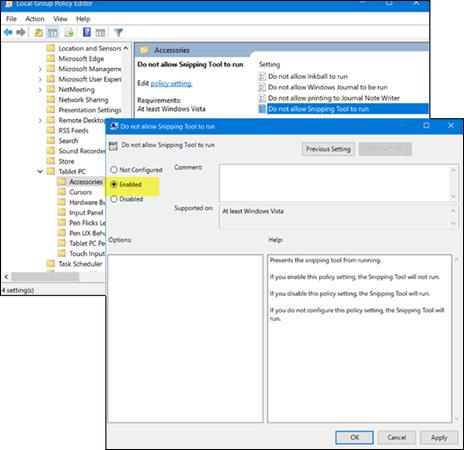Snipping Tool — это приложение для создания снимков экрана по умолчанию, встроенное в Windows. При желании вы можете использовать этот инструмент для съемки или редактирования фотографий. Если вы обычный пользователь, это приложение действительно полезно, поскольку оно объединяет множество уникальных функций захвата экрана. Однако не всем нужно использовать этот инструмент. Давайте посмотрим, как включить и выключить «Ножницы» в Windows 7/8/10!
Отключить ножницы в Windows 10
Использование редактора групповой политики (GPEDIT)
Сначала вам нужно ввести « gpedit.msc » в поле «Начать поиск» и нажать Enter , чтобы открыть редактор локальной групповой политики . Далее перейдите к следующим настройкам:
Конфигурация пользователя > Административные шаблоны > Компоненты Windows > Планшетный ПК > Аксессуары.
В правой части раздела «Аксессуары» дважды щелкните « Запретить запуск ножниц», чтобы открыть окно «Свойства», и выберите « Включено» , чтобы отключить «Ножницы» в Windows 10.
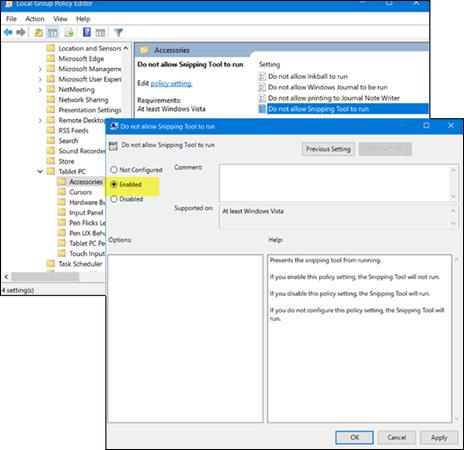
Чтобы повторно активировать ножницы, нажмите «Не настроено» и нажмите «Применить» для завершения.
Использование редактора реестра (REGEDIT)
Запустите regedit , чтобы открыть редактор реестра , и перейдите по следующему пути:
HKEY_LOCAL_MACHINE\SOFTWARE\Policies\ Microsoft\TabletPC

Дважды щелкните DisableSnippingTool и измените значение значения с 0 на 1, чтобы отключить Snipping Tool в Windows 10. Чтобы снова включить этот инструмент, измените указанное выше значение обратно на 0.
Удачи!
Вы можете проконсультироваться: